win7系统开机密码设置教程:
1、在win7系统桌面的左下角打开“开始”菜单栏,点击开始菜单栏右侧的“控制面板”
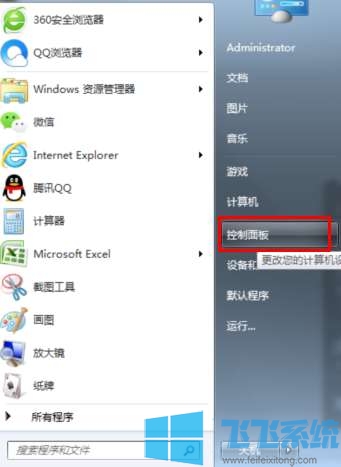
2、在控制面板窗口中点击“用户账户和家庭安全”,如果发现控制面板中的显示与教程中的不同,可以点击右上方的“查看方式”并选择成按“类别”查看
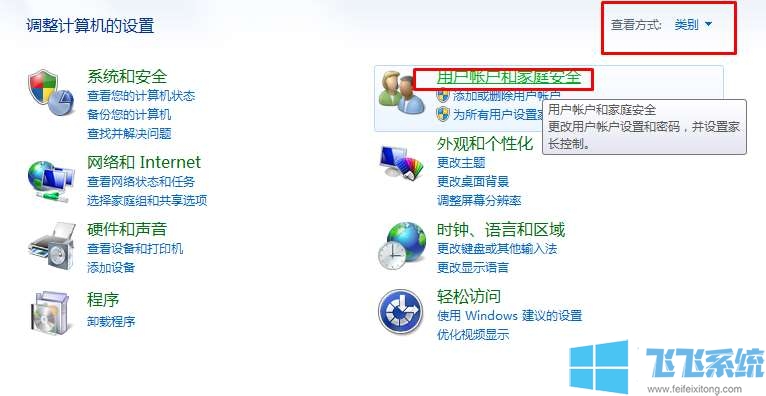
3、进入用户帐户和家庭安全界面后继续点击进入“用户账户”一项
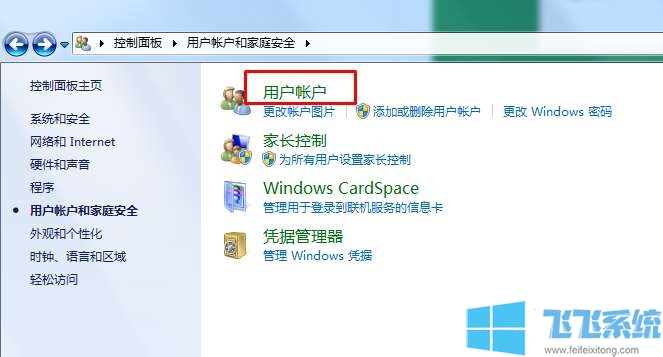
4、最后我们就进入了当前账户的管理窗口,我们点击“为您的账户创建密码”
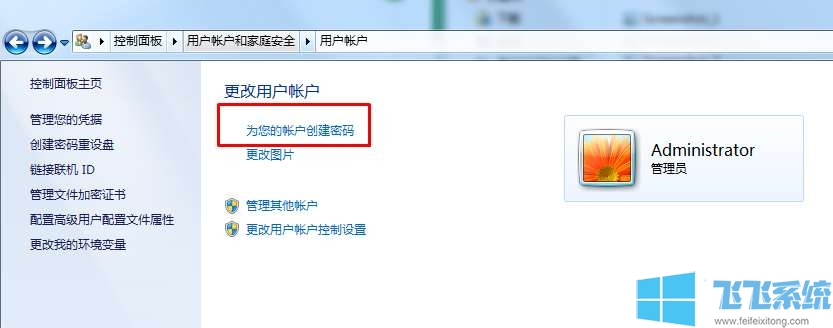
5、在输入框中输入我们需要设置的开机密码,并重复输入一次,下面的“密码提示”可以选择性设置,如果设置后它将会在开机的密码输入界面显示,能够在我们可能忘记开机密码时给予自己一点提示,全部设置完成后点击“创建密码”按钮即可

以上就是win7系统开机密码设置教程,希望保护自己电脑中的隐私的朋友千万不要错过哦
分享到: